
发布时间:2022-09-30 来源:win7旗舰版 浏览量:
笔记本电脑在任务栏右侧都有一个电源图标,不过有笔记本win用户发现,找不到这个电源图标了,不显示电源图标我们就很难知道笔记本电池剩余的电量,那么win7电源图标不见了怎么办呢?下面小编教大家win7电源图标不显示的解决方法。
解决方法一:
1、右键任务栏,点击属性,选择自定义,如下图所示;
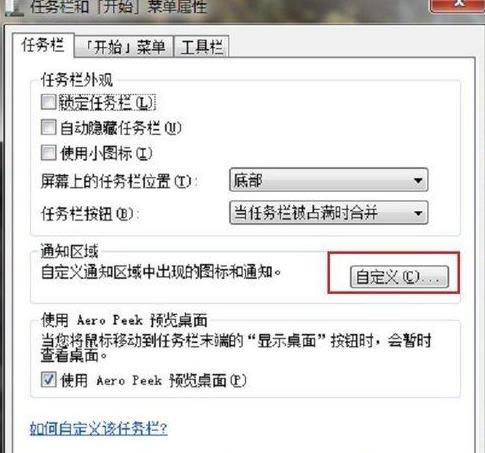
2、点击进去之后,在选择显示的图标和通知中找到“电源”,改为“显示图标和通知”,如果不行的话,用下面一个方法重置桌面所有图标。
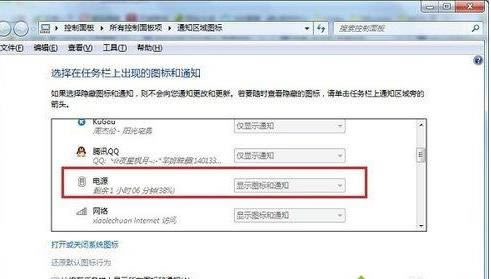
解决方法二:
1、右键任务栏,选择“任务管理器”,在进程里面找到“explorer.exe”;
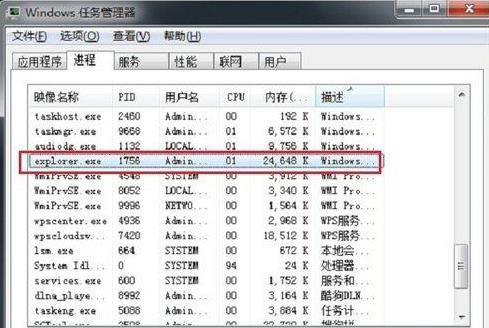
2、点击“结束进程”,桌面图标暂时都会不见,然后点击文件->新建任务;
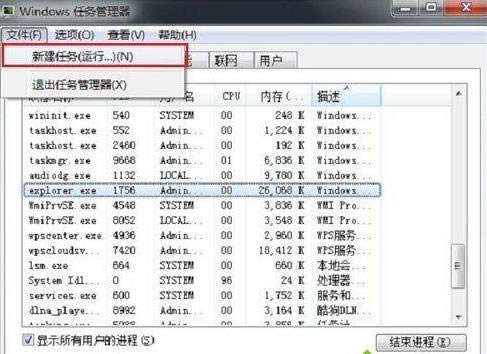
3、第三步在输入框里面输入"explorer",点击确定;
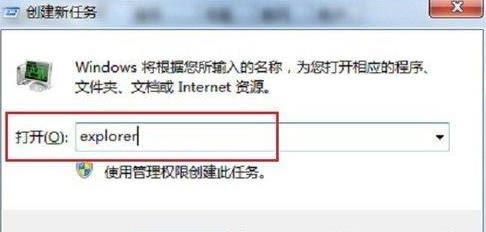
4、第四步回到桌面上,已经看到了电源图标了。

以上就是笔记本win7系统电源图标不见的解决方法,如果发现任务栏不显示电源图标,可以按照上面的步骤找回来。
联想笔记本Win8系统的摄像头不能用,很可能的一个原因就是摄像头驱动没有安装好。安装摄像头驱动最好
我们在使用电脑过程中,经常会碰到显示网络连接受限制或者无法连接等的状况问题。有用户反应,自己刚升级
笔记本windows7系统,本文教您笔记本如何重装windows7系统
一般新笔记本电脑都有预装的操作系统,少数笔记本则默认dos操作环境或Linux系统,一般我们常用的
笔记本windows7系统,本文教您惠普笔记本如何安装windows7系统
惠普电脑由于电脑内部配置的原因,想要对电脑重装系统不能按照其他电脑的方法进行。很多使用惠普电脑的朋
本站发布的ghost系统仅为个人学习测试使用,请在下载后24小时内删除,不得用于任何商业用途,否则后果自负,请支持购买微软正版软件!
如侵犯到您的权益,请及时通知我们,我们会及时处理。Copyright @ 2018 斗俩下载站(http://www.doulia.cn) 版权所有 xml地图 邮箱: